
어도비에서 지난 20.12.31일을 마지막으로 플래시 플레이어의 보안 업데이트 지원을 종료하였습니다.
그 동안 어도비 플래시 플레이어는 PC 웹브라우저에서 애니메이션, 광고, 게임 등의 컨텐츠 재생 플러그로 많이 사용되고 있었습니다.
그런데, 다수의 악성코드와 바이러스들이 플래시 플레이어의 취약점을 이용한다는 주장이 지속적으로 제기되었고, 아울러 웹표준기술이 나오면서 비표준인 이 플래시 플레이어의 사용 비중은 점차 줄어들고 있는 추세였습니다.
이에 어도비에서는 20년말까지만 지원하겠다고, 금년 연중내내 계속 안내하기도 하였습니다.
더불어 네이버, 다음 등의 포탈도 컨텐츠에 사용하던 플래시들을 지속적으로 제거하는 작업을 진행 또는 완료하고 있는 상황입니다.
이에 우리 일반 사용자들도 더 이상 사용하지 않는 게 바이러스나 해킹 등의 위험에서 조금이나마 더 벗어날 수 있겠습니다.
그러면,
기 설치되어 있는 어도비 플래시 플레이어를 삭제하고, 또 사용차단하는 방법에 대해 알아보겠습니다.
어도비 플래시 플레이어 제거방법
먼저, 윈도우 버튼을 클릭합니다.

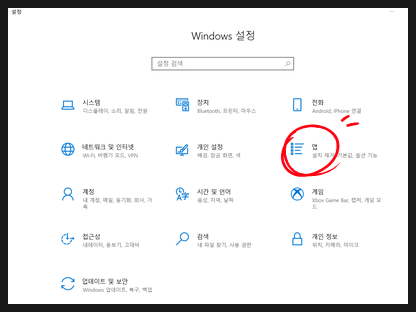


윈도우 버튼- "설정"(톱니바퀴모양)- "앱: 설치제거"버튼을 눌러서,
"Adobe Flash Player"를 찾아서 클릭하여 "제거"를 눌러서 나오는 화면에 따라 진행해 주시면 됩니다.
어도비 플래시 플레이어 차단방법
이번에는 구글 크롬에서 플래시 플레이어 차단하는 방법입니다. 크롬 화면에서 우측 상단의 점3개를 누릅니다.


우측 상단의 점3개를 클릭 - "설정"을 누르고, 나오는 화면의 중간을 아래로 좀 내려서 "개인정보 및 보안" 항목의 "사이트 설정"을 클릭합니다.


다시, 중간부분을 조금 아래로 내리면, "추가권한"항목에서 "Flash"를 클릭하여, "사이트의 Flash 실행 차단(권장)" 버튼을 좌측으로 옮겨 비활성화되어 있으면 완료된 것입니다.
---
보안 업데이트가 더 이상 지원하지 않는 플래시 플레이어를 제거 및 차단하여 보다 안전한 PC 환경을 유지하시기 바라겠습니다.
이상으로,
어도비 플래시 플레이어 제거 및 차단하는 방법에 대하여 알아보았습니다.
-----------
'Mobile&인터넷&PC' 카테고리의 다른 글
| 카톡 멀티 프로필과 생성,사용,해지,변경하는 방법 (0) | 2021.01.30 |
|---|---|
| 맥(Mac) 특수문자,기호 입력 및 한자 입력하는 방법 (0) | 2021.01.27 |
| 윈도우10 설치시, GPT파티션 스타일 오류 해결 방법(Windows 10) (11) | 2020.12.30 |
| 간단하게 윈도우 10 프로필 사진 삭제하는 방법(windows 10) (0) | 2020.12.17 |
| [Mac]맥 카라비너( karabiner ) 삭제하는 방법 (5) | 2020.10.25 |




댓글